Este é um aplicativo que produz efeitos gráficos interessantes tornando o uso do computador menos cansativo e divertido.
Ele só é possível instalar em máquinas que tenham recursos gráficos 3D. Na maioria das máquinas produzidas por volta de 2008 em diante já vem com esse recurso nas placas onboard. Inclui os computadores populares e netbooks.Isso não quer dizer que a placa de vídeo onboard seja 3D, ela possui recurso de suporte a aceleração gráfica 3D. Nesses casos é possível rodar o compiz utilizando todos os seus recursos.
Quanto a drivers de vídeo o sistema Linux atual tem condições de reconhecer o vídeo e configurar o driver certo na hora da instalação. São raras exceções que não consegue. Se você está tendo dificuldades nesse caso é só deixar uma mensagem na sessão Comentários deste site ou ir direto no fórum Livre, tem o link na sessão Contato neste site.
Vamos começar instalando ou conferindo se todos os pacotes abaixo estão instalados.
compiz compiz-plugins compiz-fusion-plugins-main compiz-fusion-plugins-extra compizconfig-settings-mannager
Caso não saiba como instalar consulte a sessão Instalar Aplicativos neste site.
Após a instalação é só ir em Sistema/Preferencias/Gerenciador de configurações Compizconfig.
Vai aparecer a janela abaixo.

Primeiro na sessão Geral dessa janela clique no item Opções Gerais e verá a imagem abaixo.

Vá na aba Tamanho da Área de Trabalho e veja se a opção Tamanho Virtual Horizontal está em 4. Se não é só clicar nas setas ao lado dessa linha ou arrastar a bola na barra para deixar em 4.
Depois pode ir na aba Teclas de atalho para ver algumas das opções de atalho de teclado na hora de usar o Compiz.
Para essa opção é só, depois pode pesquisar mais a respeito. Clique em Voltar abaixo na janela.
Agora na coluna ao lado da janela clique na sessão Acessibilidade e vai aparecer a imagem abaixo.

Marque o ítem Negativo. Clique no quadrado ao lado do nome para que fique com um X. Observação: Alguns ítens que estou pedindo para marcar talvez já estejam marcados. Estou chamando de iten mas o nome correto é plugin. Quando marcamos eles estamos habilitando esses plugins para que entrem am ação.
Algumas situações quando vamos habilitar um plugin vai aparecer a janela abaixo.

Escolha Resolver conflitos e aparecerá a janela abaixo.

Escolha a opção Atribua um valor a Próxima janela (Todas Áreas de Trabalho) de qualquer forma e aparecerão outras janelas, escolha sempre a opção da esquerda, a primeira.
Agora clique na sessão Área de Trabalho.

Marque os ítens Alternador de janelas de visualização, Cubo da Área de Trabalho e Girar Cubo.
Agora clique na sessão Efeitos

Marque os itens Addon-animações, Animações, Decoração da janela, Efeito água. Janela 3D, Janelas gelatinosas, Partículas de fogo, Reflexão e deformação cubo.
Agora clique na sessão Extras

Eu marquei o item Tela de logotipo, isso só aparece quando você está entrando no sistema, aparece o logo do Compiz carregando. A outra opção Previsão das janelas é quando você passa o mouse pelos nomes das janelas abertas no painel, daí aparece uma miniatura da janela. Habilite se quiser.
Agora clique na sessão Carregamento de Imagens

Marque todos os itens.
Agora clique na sessão Utilidades

Marque os itens Filtragem através de expressões regulares e Refrescamento da posição do rato.
Agora clique na sessão Gerenciamento de janelas.

Marque os itens Alternador Shift, Alternador de Aplicativos, Alternador de Aplicações em Anel, Colocar Janela, Mover Janela, Redimensionar Janela.
Vamos fazer o bichinho funcionar agora.
Vá em Aplicativos/Acessórios/Terminal
Assim que abrir o terminal digite: compiz - - replace (Depois de compiz um espaço dois hífens seguidos de replace)
O sistema vai dar umas tremidas e vai voltar ao normal. Feche o terminal e denovo acontecerá algo estranho.
Agora vamos fazer esse comando ficar permanente.
Vá em Sistema/Preferencias/Aplicativos de sessão (Veja Aplicativos de Sessão nesta sessão que estás do site)
Abrindo a janela clique em Adicionar e verá a janela abaixo.
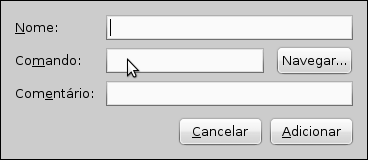
Na linha Nome coloque: Compiz
Na linha comando coloque: compiz - - replace (Depois de compiz um espaço dois hífens seguidos de replace)
Clique em adicionar e feche a janela de Aplicativos de sessão.
Agora vamos ver alguns atalhos de teclado. Iremos estar utilizando as teclas Ctrl, Alt, Tab, Super ( a tecla que tem o logotipo windows), Shift, F9, F8, c,s para citar algumas.
Agora algumas combinações: As teclas deverão ser pressionadas e mantidas pressionados para os efeitos funcionarem.
Ctrl Alt e setas direita e esquerda (as setas apenas dê toques nelas) - essa combinação é para girar o cubo.
Ctrl Alt e aperte o botão esquerdo do mouse na área de trabalho e arraste para o lado que quiser - Também para girar o cubo.
Ctrl Alt e seta para baixo para abrir o cubo, setas direita e esquerda para navegar entre as áreas de trabalho, soltando volta ao normal na tela que estiver no centro.
Alt Tab - A tecla Tab só de toques nela. Para navegar entre as janelas abertas.
Super Tab - A tecla Tab só de toques nela. Também para navegar entre janelas só que de um jeito diferente.
Shift Super e um toque na tecla s, mantenha as teclas Shifit e Super pressionadas e dê toques nas setas direita e esquerda. Após escolhrr a janela é só dar Enter ou um toque na tecla s.
Shift Super e aperte o botão esquerdo do mouse e arraste. Efeito fogo. Após aparecer o efeito pode soltar as teclas.
Shift Super e tecla c - para desativar o fogo. Após desaparecer pode soltar as teclas.
Shifit F9 - Ativa o efeito água. Quando começar o efeito pode soltar. Para desativar é só repetir.
Shifit F8 - Ativa efeito limpador de parabrisas. Quando começar o efeito pode soltar. Para desativar é só repetir.
A ser continuado..........

